
Une application avancée de liste de tâches avec des capacités de timeboxing et de suivi du temps qui prend en charge l'importation de tâches depuis votre calendrier, Jira, GitHub et autres.
Ouvrez l'application Web ou ? Télécharger
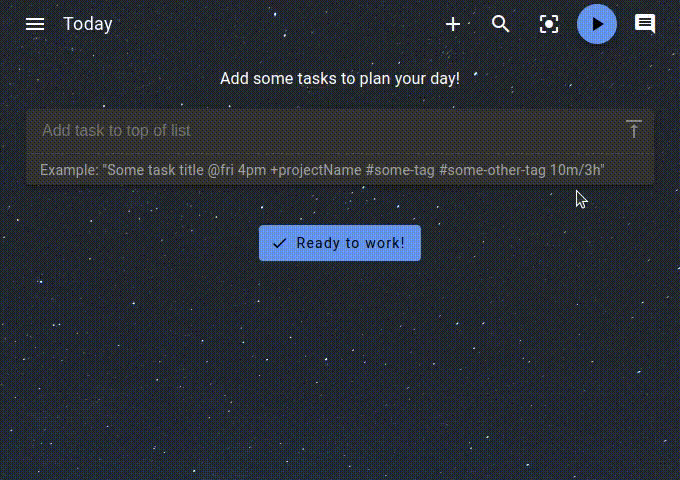
Restez organisé et concentré ! Planifiez et catégorisez vos tâches à l'aide de sous-tâches, de projets et de balises et codez-les par couleur selon vos besoins.
Utilisez le timeboxing et suivez votre temps . Créez des feuilles de temps et des résumés de travail en un clin d'œil pour les exporter facilement vers le système de suivi du temps de votre entreprise.
Vous aide à établir des habitudes saines et productives :
Un rappel de pause vous rappelle quand il est temps de vous éloigner.
La fonction anti-procrastination vous aide à prendre du recul lorsque vous en avez vraiment besoin.
Besoin d’une concentration supplémentaire ? Une minuterie Pomodoro est également toujours à portée de main.
Collectez des mesures personnelles pour voir lesquelles de vos routines de travail nécessitent des ajustements.
Intégrez-vous à Jira , GitHub , GitLab , Gitea et OpenProject . Importez automatiquement les tâches qui vous sont assignées, planifiez les détails localement, créez automatiquement des journaux de travail et soyez immédiatement averti lorsque quelque chose change.
Joignez des informations contextuelles aux tâches et aux projets. Créez des notes , joignez des fichiers ou créez des signets au niveau du projet pour les liens, les fichiers et même les commandes.
Super Productivity respecte votre vie privée et ne collecte AUCUNE donnée et il n'y a pas de compte d'utilisateur ni d'inscription. Vous décidez où vous stockez vos données !
C'est gratuit et open source et le sera toujours.
Et bien plus encore !
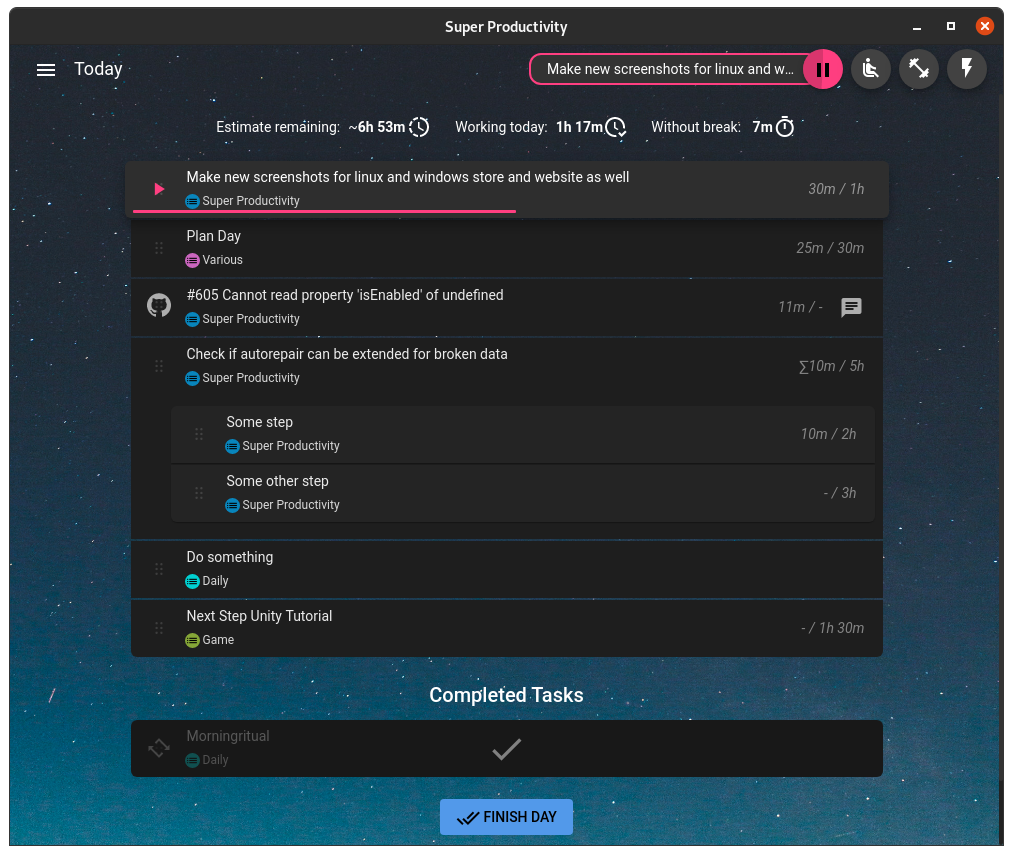
Si vous avez besoin d'aide, cet article sur dev.to est le meilleur point de départ.
Si vous préférez, une (longue) vidéo YouTube est également disponible.
Il y en a un autre plus ancien – l'application est bien meilleure maintenant ;) – article sur la façon dont je pourrais personnellement utiliser l'application - et encore un autre sur la façon dont j'implémente le système de priorisation « manger la grenouille » dans l'application.
Si vous avez d’autres questions, veuillez vous référer à la page de discussions.
Shift + A : Ouvrir la barre des tâches d'ajout
Enter : Modifier le titre de la tâche actuellement ciblée
Arrow keys : Naviguer dans la liste des tâches
D : Marquer la tâche actuellement ciblée comme terminée
A : Ajouter une sous-tâche à la tâche actuellement ciblée
Y : basculer le temps de suivi sur la tâche actuellement ciblée
S : Ouvrir la boîte de dialogue de planification pour la tâche actuellement ciblée
Backspace : Supprimer la tâche actuellement ciblée
ArrowRight : Ouvrir le panneau d'informations supplémentaires pour la tâche actuellement ciblée
Ctrl + Shift + ArrowUp : déplacer la tâche actuellement ciblée vers le haut de la liste
Ctrl + Shift + ArrowDown : déplacer la tâche actuellement ciblée vers le bas de la liste
Peut être utilisé lors de l’ajout d’une tâche. (Chacun d'entre eux peut être désactivé dans paramètres->syntaxe courte)
# : ajoute un tag à la tâche
( "task-description #tag1" )
( "task-description 10m" ou "task-description 5h" )
@ : ajoute l'heure d'échéance à la tâche ( "task-description @fri 10pm" )
+ : ajouter la tâche à un projet existant
( "task-description +Important Project" )
Ctr + 2 : basculer entre déplacer la nouvelle tâche en bas et en haut de la liste
Découvrez la version Web même si elle est un peu limitée : le suivi du temps ne fonctionne que si l'application est ouverte et pour que le suivi des temps d'inactivité fonctionne, l'extension Chrome doit être installée.
Si vous souhaitez que l'intégration Jira et le suivi des temps d'inactivité fonctionnent, vous devez également télécharger et installer l'extension Chrome Super Productivity.
Installez à partir de la page des versions.
En raison de problèmes de certification, il est recommandé de télécharger l'application depuis le Microsoft Store :
Vous pouvez également installer l'application en utilisant Chocolatey :
choco install super-productivité
Installer via la ligne de commande :
# stablesudo snap install superproductivity# Edge Channel releasessudo snap install --channel=edge superproductivity# il est également recommandé de désactiver les mises à jour de l'application pendant son exécution : sudo snap set core experimental.refresh-app-awareness=trueAur - Arch Linux
clone git https://aur.archlinux.org/superproductivity-bin.gitcd superproductivity-bin makepkg -si
Installer via un fût homebrew :
Brew Install --Cask Superproductivité
Une nouvelle version de l'application Android est désormais disponible avec le mode sans connectivité , vous permettant d'utiliser l'application sans connexion Internet.
Cette mise à jour offre plus de flexibilité, prenant en charge à la fois une utilisation entièrement hors ligne et l'intégration avec des services tels que WebDAV et Dropbox pour la synchronisation. Profitez d'une expérience plus fluide et plus fiable, que vous soyez en ligne ou hors ligne.
Restez à l'écoute pour des mises à jour encore plus excitantes !
Vous pouvez trouver l'application Android ici :
Les sources peuvent être trouvées ici.
Veuillez consulter le CONTRIBUTING.md
Il existe plusieurs façons d’aider.
Faites passer le message : plus d'utilisateurs signifie plus de personnes testant et contribuant à l'application, ce qui signifie une meilleure stabilité et éventuellement des fonctionnalités plus nombreuses et de meilleure qualité. Vous pouvez voter pour Super Productivity sur Slant, Product Hunt, Softpedia ou sur AlternativeTo, vous pouvez tweeter à ce sujet, le partager sur LinkedIn, Reddit ou sur l'une de vos plateformes de médias sociaux préférées. Chaque petit geste compte !
Fournir une Pull Request : voici une liste des demandes de la communauté les plus populaires et quelques informations sur la façon d'exécuter la version de développement. Veuillez vous assurer que vous suivez les directives de validation angulaire et que vous incluez également le numéro du problème dans votre message de validation, si vous corrigez un problème particulier (par exemple : feat: add nice feature with the number #31 ).
Répondre aux questions : Vous connaissez la réponse au problème d'un autre utilisateur ? Partagez vos connaissances !
Donnez votre avis : Certaines suggestions de la communauté sont controversées. Votre contribution peut être utile et s'il s'agit simplement d'un vote positif ou négatif.
Fournir une spécification d'interface utilisateur plus raffinée pour les demandes de fonctionnalités existantes
Signaler des bogues
Faire une demande de fonctionnalité ou d'amélioration : Quelque chose peut-il être mieux fait ? Il manque quelque chose d'essentiel ? Faites-le-nous savoir !
Traductions, Icônes, etc. : Vous n'avez pas besoin d'être programmeur pour vous aider. Certaines icônes ont vraiment besoin d'être améliorées et de nombreuses traductions pourraient nécessiter un peu d'amour.
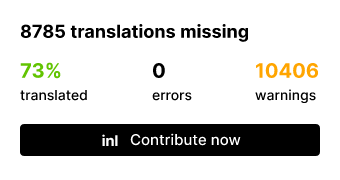
Vous pouvez utiliser l'éditeur de localisation Fink pour modifier, pelucher et ajouter des traductions pour différentes langues. Contribuez via Fink Guide.
Parrainez le projet
Pour exécuter le serveur de développement, vous devez avoir installé Node au moins dans la version 14. Accédez à https://nodejs.org pour les instructions d'installation.
Cloner le dépôt
clone git https://github.com/johannesjo/super-productivity.git
Installer les dépendances
cd super-productivité npm i -g @angular/cli npm je
Exécutez le serveur de développement
ng servir
Ensuite, vous pouvez ouvrir http://localhost:4200 dans votre navigateur. Pour la plupart des ajustements, cela devrait suffire et vous permet également d'utiliser les outils de développement Redux.
Si vous souhaitez exécuter l'application de manière autonome, procédez comme suit :
ng serve# dans une nouvelle console tabnpm start
L'empaquetage de l'application se fait via Electron-Builder. Pour démarrer l’empaquetage, exécutez npm run dist . Si vous souhaitez ajouter de nouvelles plates-formes et expérimenter les options de construction, le moyen le plus simple de le faire est de manipuler la propriété build dans le package.json, mais vous pouvez également utiliser l'interface de ligne de commande du constructeur d'électrons.
Cette fonctionnalité a été ajoutée le 7 octobre 2024. Voir Pull Request #57.
Pour créer la version Android de Super Productivity, veuillez vous référer à la documentation Android Build, qui comprend des instructions sur la configuration du mode sans connectivité et du mode en ligne uniquement (mode de compatibilité) .
Assurez-vous de suivre correctement les étapes de configuration pour configurer l'environnement de création de l'application.
docker run -d -p 80:80 johannesjo/super-productivity:latest
Vous pouvez désormais accéder à l'application Web depuis votre navigateur à http://localhost .
Ce conteneur ne sert que l'application Web et les données utilisateur sont stockées dans le navigateur. Par conséquent, il ne dispose d’aucun stockage persistant.
Vous pouvez intégrer le conteneur à un conteneur de serveur WebDAV pour fournir un service WebDAV avec l'URL de base http://localhost/webdav .
Télécharger des fichiers préconfigurés
Téléchargez les docker-compose.yaml et webdav.yaml préconfigurés depuis ce référentiel vers un répertoire local, par exemple sp/ .
# Alternativement, vous pouvez les obtenir en clonant ce clone du référentiel https://github.com/johannesjo/super-productivity.git mkdir -p sp cp super-productivité/docker-compose.yaml sp/ cp super-productivité/webdav.yaml sp/cd sp
Configurer les comptes d'utilisateurs
Modifiez webdav.yaml pour configurer le nom d'utilisateur et le mot de passe. N'oubliez pas de créer et d'attribuer différents répertoires à différents utilisateurs (dans /data ) pour éviter de mélanger les données utilisateur.
Démarrer les services
docker compose pull docker compose -d
En plus d'accéder à l'application Web à partir de votre navigateur à l' http://localhost , vous pouvez configurer la synchronisation WebDAV avec l'URL de base http://localhost/webdav/ .
En plus du codage couleur de vos projets et tags et du thème sombre et clair, vous pouvez également charger du CSS entièrement personnalisé pour tout relooker. Pour charger un thème personnalisé, il vous suffit de le placer dans un nouveau fichier nommé styles.css directement dans le dossier des données utilisateur.
Un grand nombre de thèmes sont disponibles en téléchargement dans ce référentiel, ainsi que des informations sur la façon de créer vos propres thèmes personnalisés.
Si l'utilisation de la synchronisation WebDAV intégrée ne fonctionne pas pour vous, vous pouvez également essayer de synchroniser tous les fichiers d'application situés dans le dossier de données utilisateur.
Pour la version de bureau, les sauvegardes automatiques sont stockées par défaut dans le sous-dossier backup du dossier de données utilisateur. Une fois que vous avez localisé une sauvegarde, vous pouvez la restaurer sur la page des paramètres sous Sync & Export/Import/Export/Import from file .
L’endroit où les données utilisateur sont stockées diffère d’un système d’exploitation à l’autre. Les emplacements les plus courants sont :
| Système d'exploitation | Emplacement |
|---|---|
| MacOS | ~/Library/Application Support/superProductivity/ |
| Fenêtres | C:Users ou %APPDATA%superProductivity |
| Linux | ~/.config/superProductivity/ |
Le chemin doit être affiché lorsque vous accédez à la section « Sauvegardes automatiques » sur la page de configuration (moins le sous-dossier « sauvegarde »). Vous pouvez également le voir imprimé lorsque vous démarrez l'application à partir de la ligne de commande.
Pour les navigateurs Web, les données sont simplement stockées pour l'utilisateur actuel dans le stockage du navigateur.
Vous pouvez spécifier un dossier personnalisé pour enregistrer vos données en démarrant l'application avec le paramètre --user-data-dir comme ceci :
superproductivité --user-data-dir=/path/to/my/data